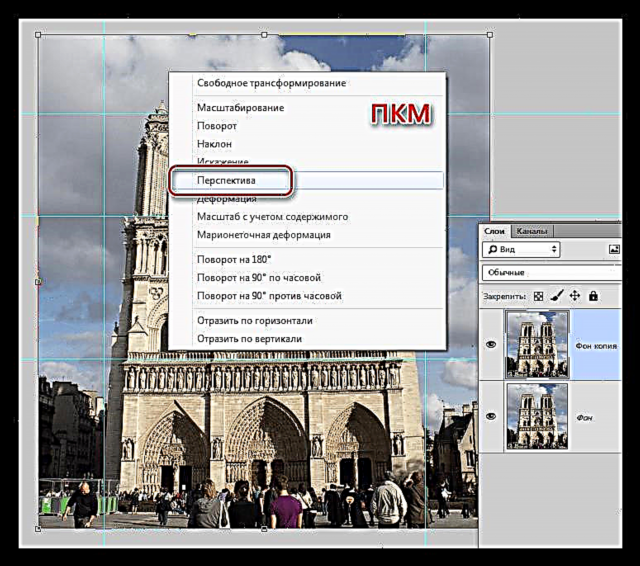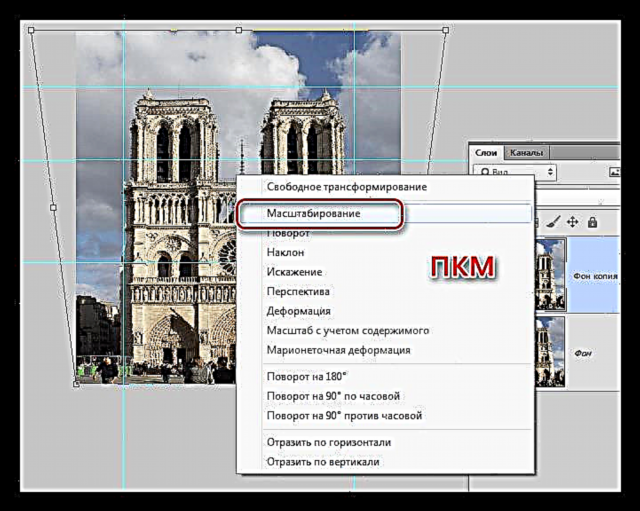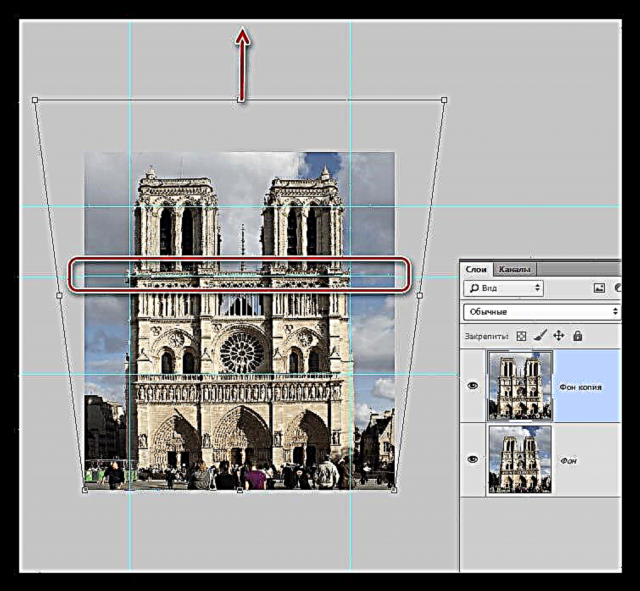ទស្សនៈខុសគឺជាការឈឺក្បាលអស់កល្បជានិច្ចរបស់អ្នកថតរូបដែលប្រាថ្នា។ សូមអរគុណដល់អាដាប់ធ័រដែលមានឧបករណ៍ដ៏អស្ចារ្យដូចជា Photoshop ។ ជាមួយវាអ្នកអាចកែលម្អការចាក់ថ្នាំបង្ការរោគដែលមិនជោគជ័យបំផុត។
នៅក្នុងមេរៀននេះយើងនឹងរៀនពីរបៀបកែតម្រូវទស្សនៈក្នុងរូបថត។
ការកែតម្រូវទស្សនៈ
មានវិធីពីរយ៉ាងដើម្បីកែទស្សនៈ (មានប្រសិទ្ធភាព)៖ តម្រងពិសេសនិងវិធីសាមញ្ញ "ការផ្លាស់ប្តូរដោយឥតគិតថ្លៃ".
វិធីទី ១ ៈការបង្ខូចទ្រង់ទ្រាយត្រឹមត្រូវ
- ដើម្បីជួសជុលទស្សនវិស័យតាមរបៀបនេះយើងត្រូវការតម្រង "ការកែតម្រូវនៃការបង្ខូចទ្រង់ទ្រាយ"ដែលមាននៅលើម៉ឺនុយ "ច្រោះ".

- បង្កើតច្បាប់ចម្លងនៃស្រទាប់ប្រភពហើយហៅតម្រង។ នៅក្នុងបង្អួចកំណត់សូមចូលទៅកាន់ផ្ទាំង ផ្ទាល់ខ្លួន ហើយនៅក្នុងប្លុក ទស្សនៈវិស័យ កំពុងស្វែងរកស្លាយដែលមានឈ្មោះ "បញ្ឈរ"។ ជាមួយវាយើងកំពុងព្យាយាមធ្វើជញ្ជាំងនៃអាគារស្របគ្នា។

នៅទីនេះអ្នកនឹងត្រូវបានដឹកនាំដោយអារម្មណ៍ផ្ទាល់ខ្លួនរបស់អ្នកហើយជឿជាក់លើភ្នែករបស់អ្នក។ លទ្ធផលនៃតម្រង៖

វិធីទី ២៖ ការផ្លាស់ប្តូរដោយឥតគិតថ្លៃ
មុនពេលអ្នកចាប់ផ្តើមកែទស្សនវិស័យតាមរបៀបនេះអ្នកត្រូវធ្វើការរៀបចំជាមុន។ វានឹងមានការកំណត់មគ្គុទេសក៍។
មគ្គុទ្ទេសក៍បញ្ឈរនឹងប្រាប់យើងថាតើរូបភាពអាចលាតសន្ធឹងបានកម្រិតណាហើយរូបភាពផ្តេកនឹងជួយសម្រួលដល់កម្ពស់វត្ថុ។
មេរៀន៖ ការប្រើប្រាស់មគ្គុទេសក៍នៅក្នុង Photoshop
ដូចដែលអ្នកអាចឃើញយើងមានមគ្គុទ្ទេសក៍ផ្ដេកជាច្រើន។ នេះនឹងជួយកែតម្រូវទំហំអាគារឱ្យកាន់តែមានភាពបត់បែនបន្ទាប់ពីការកែតម្រូវ។
- មុខងារហៅ "ការផ្លាស់ប្តូរដោយឥតគិតថ្លៃ" ផ្លូវកាត់ក្តារចុច CTRL + Tបន្ទាប់មកចុច RMB ហើយជ្រើសមុខងារបន្ថែមដែលហៅថា ទស្សនៈវិស័យ.
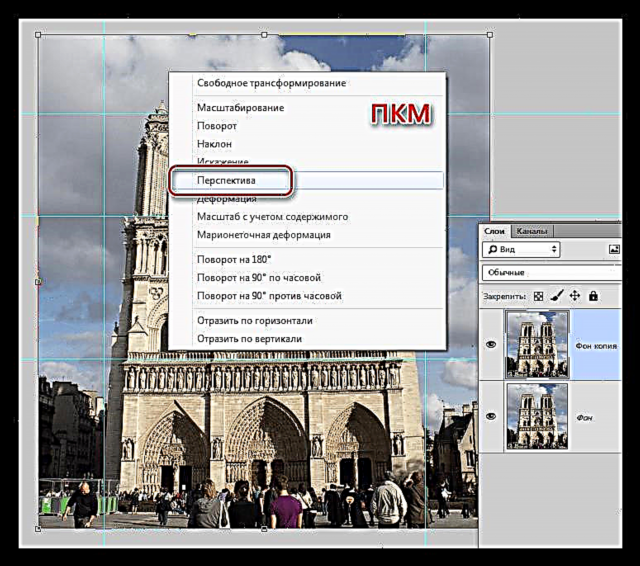
- ប្រើសញ្ញាសម្គាល់ខ្ពស់បំផុតដើម្បីលាតសន្ធឹងរូបភាពដឹកនាំដោយមគ្គុទ្ទេសក៍បញ្ឈរ។ វាគួរឱ្យចងចាំថាផ្តេកក៏អាចត្រូវបានគេគៀបផងដែរនៅក្នុងរូបថតដូច្នេះបន្ថែមលើការណែនាំអ្នកត្រូវប្រើភ្នែករបស់អ្នក។
មេរៀន៖ វិធីដោះស្រាយបញ្ហាផ្តេកនៅក្នុងរូបថតក្នុងកម្មវិធី Photoshop

- ចុចកណ្ដុរស្ដាំម្តងទៀតហើយជ្រើសរើស "ធ្វើមាត្រដ្ឋាន".
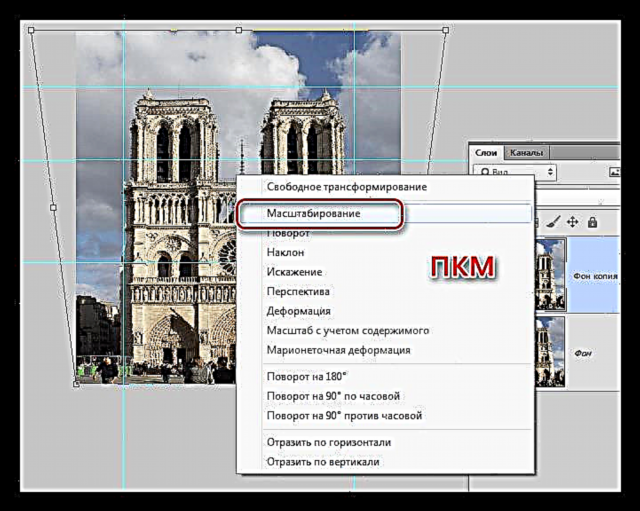
- យើងក្រឡេកមើលមគ្គុទ្ទេសក៍ហើយលាតសន្ធឹងអាគារបញ្ឈរ។ ក្នុងករណីនេះមគ្គុទេសក៍កណ្តាលបានប្រែទៅជាត្រឹមត្រូវ។ នៅចុងបញ្ចប់នៃការកែទំហំចុច យល់ព្រម.
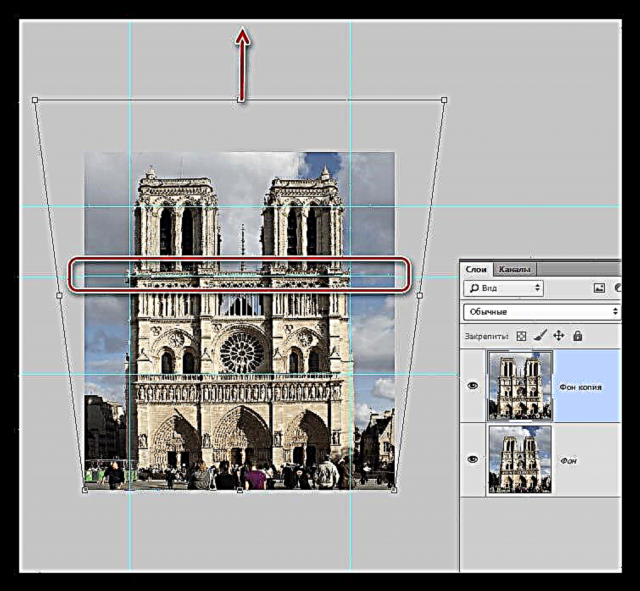
លទ្ធផលការងារ "ការផ្លាស់ប្តូរដោយឥតគិតថ្លៃ":

ដោយប្រើវិធីសាស្ត្រទាំងនេះអ្នកអាចកែតម្រូវទស្សនៈខុសនៅក្នុងរូបថតរបស់អ្នក។